Bir WordPress Şablonunun CSS'sine Nasıl Erişilir
Yayınlanan: 2022-10-31Bir WordPress şablonunun CSS'sine bakmak için şablonun kaynak koduna erişmeniz gerekir. Bu, şablon dosyasını indirerek veya bir web denetçisi aracı kullanarak yapılabilir. Kaynak koduna eriştikten sonra, şablon klasörü içindeki CSS dosyasını bulmanız gerekecektir. CSS dosyası, şablon için tüm stil bilgilerini içerecektir.
Basamaklı Stil Sayfası (CSS, stil sayfası olarak da bilinir), tarayıcılarımıza internette gördüğümüz sayfayla ne yapacaklarını bildiren bir dosyadır. Bir web sitesini ziyaret ettiğinizde, tarayıcınızda bu css dosyasını ve diğer önemli belgeleri göreceksiniz. Aşağıdaki küçük kod parçacığı, yukarıdaki kod parçasına ek olarak CSS'de çok daha fazlasını gösterir. Bu yöntem sizi, web sitenizin belge kökünü seçebileceğiniz alan barındırma hizmetinize götürecektir. CSS dosyalarını bulmak için WordPress menü öğesine gidin ve dosyaların bulunduğu klasörde THEMENAME'inizi arayın. CSS stil sayfaları ve stilleri, bunların ortak adlarıdır. İndirip düzenledikten sonra, görevi tamamlamak için bilgisayarınızın metin düzenleme programını kullanabilirsiniz. Düzenlemeden sonra, CSS dosyalarını bulduğunuz dizine giderek yükleyebilirsiniz.
WordPress'te Css'yi Nasıl Düzenlerim?
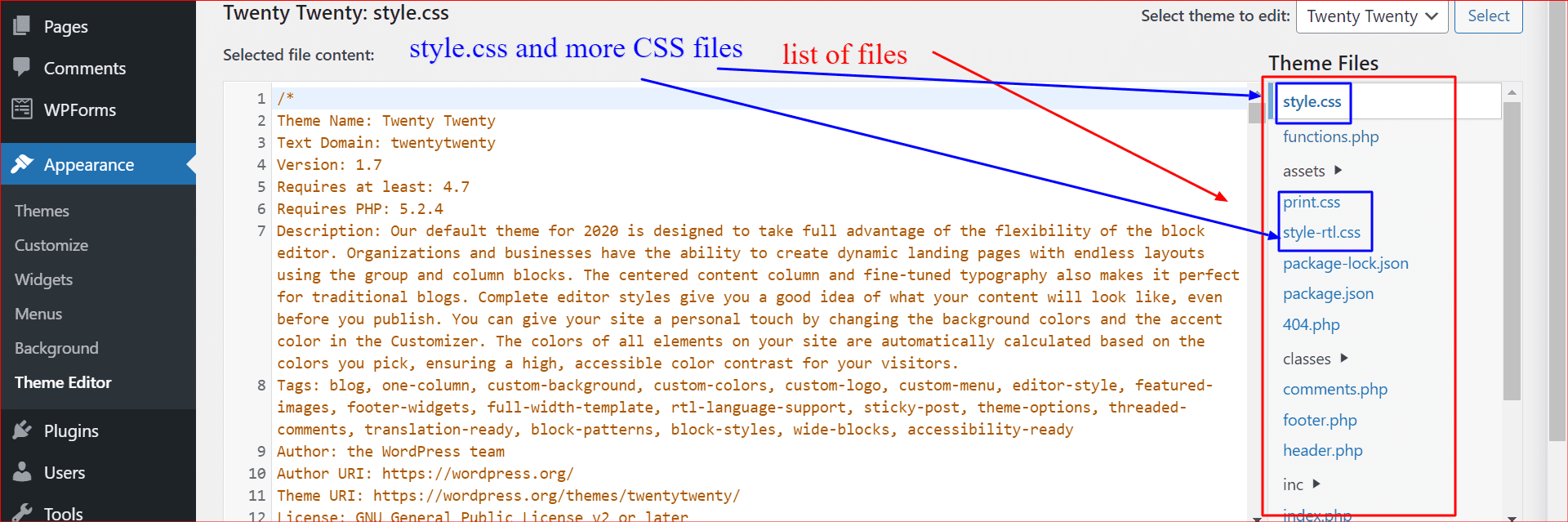
Yerleşik tema özelleştirici ile, hangi WordPress temasını kullanırsanız kullanın CSS'nizi özelleştirebilirsiniz. Sayfanın en altına inerek ve menüden Ek CSS'yi seçerek panonuzun Görünüm - özelleştir bölümünü özelleştirebilirsiniz. Web sitenize herhangi bir türde CSS kodu eklemek için bu adımı kullanabilirsiniz.
Bu öğreticiyi okuduktan sonra, WordPress'in CSS'sini kolayca özelleştirebileceksiniz. CSS düzenleme , temaya bağlı olarak birçok farklı biçim alabilir. Kodu düzenlerken Ek CSS, Tema Düzenleyici'den kodu düzenleme ve eklentileri kullanma gibi çeşitli seçenekler arasından seçim yapabilirsiniz. Bu öğreticinin amacı, kullanıcılara CSS programlamanın temellerini öğretmektir. custom.css içeren bir temanız varsa, bu dosya özel css kodunuzun yerleştirileceği yerdir. Düzenleme işlemi tamamlandıktan sonra Dosyayı Güncelle düğmesine basılmalıdır. Bu bölüm, bir eklenti kullanarak WordPress CSS'nizi nasıl düzenleyeceğinizi anlatmaktadır.
Kendi WordPress CSS kodunuzu düzenlemek veya eklemek için bir eklenti kullanılabilir. CSS kodunu değiştirmenize yardımcı olacak çok sayıda eklenti vardır ve bunu yapmak her zaman iyi bir fikirdir. Özel CSS, kullanıcı tarafından her zaman kaldırılabilir, ancak bu, pano tema sürümü aracılığıyla yapılırsa, kullanıcının dosyayı bilgisayarına kaydetmesi gerekir.
Bir Css Dosyasını Nasıl Görüntüleyebilirim?
Bir CSS dosyasını görüntülemek için Notepad++ veya Sublime Text gibi bir metin düzenleyici kullanabilirsiniz. Alternatif olarak, Google Chrome veya Mozilla Firefox gibi bir web tarayıcısı kullanabilirsiniz. Tarayıcıda, geliştirici araçlarını açıp “Kaynaklar” sekmesini seçerek CSS dosyasını görüntüleyebilirsiniz.
CSS dosya uzantısı nedir? Bazı örnekler nelerdir? Bu sayfada, dosya uzantıları ve ana FILExt veritabanındaki veriler hakkında bilgi bulacaksınız.
“.CSS” uzantısı, Mac'te Önizleme veya TextEdit'te bulunabilir. Stil sayfasına üzerine tıklayarak erişilebilir. Stil sayfaları tipik olarak Basamaklı Stil Sayfaları anlamına gelen CSS'de düzenlenir. Bu, HTML gibi biçimlendirme dillerinde yazılmış belgelerin nasıl sunulacağını tanımlamak için kullanılan bir stil sayfası dilidir. CSS stil aracı, belge gövdesi, başlıklar, paragraflar ve diğer öğeler dahil olmak üzere herhangi bir HTML öğesine stil vermek için kullanılabilir. CSS, birlikte stil vermek istediğiniz öğe grupları olan seçicilere stil vermek için de kullanılır. HTML ve CSS'ye aşina değilseniz, bir eğitim başlamak için iyi bir yerdir. CSS, Khan Academy'nin CSS öğreticisi ve Mozilla'nın CSS Referansı dahil olmak üzere çeşitli çevrimiçi kaynaklarda bulunabilir. Bir web sitesinde yeni bir sayfa oluşturmak istiyorsanız, bir stil sayfası ekleyin. Bir sayfanın içeriği, bu stil sayfası kullanılarak uygun bir şekilde görüntülenmelidir. Stil sayfaları, web sitesini oluşturan belgeye veya harici bir dosyaya dahil edilebilir. Bir belgeye bir stil sayfası eklerseniz, web sitesi tüm sayfalar için aynı stil kurallarını izleyecektir. Web sitesinin tek tip görünmesine yardımcı olabilir, ancak tek tek sayfaları özelleştirmeyi de zorlaştırabilir. Belirli bir sayfanın stil kurallarını değiştirmek istiyorsanız, o belirli sayfa için ayrı bir stil sayfası eklemelisiniz. Farklı bir web sitesinde barındırılan bir stil sayfası kullanıyorsanız, belgeye stil sayfasına bir bağlantı eklemelisiniz. Belgenin başlığına veya gövdesine bağlı olarak bağlantıyı ekleyebilirsiniz. Başka bir sunucuda barındırılan bir stil sayfasını kullanmak istiyorsanız, belgenize o stil sayfasına bir bağlantı eklemelisiniz. Harici bir dosyaya stil sayfası eklediğinizde, web sitesi sitedeki tüm sayfalar için aynı stil kurallarını kullanır. İsterseniz belirli bir sayfanın stil kurallarını değiştirebilirsiniz.
Css Nasıl Düzenlenir
CSS, stil sayfalarında yazıldığından, bilgisayarda kolayca düzenlenebilir. Tek ihtiyacınız olan Firefox, Chrome veya Safari gibi bir HTML5 tarayıcısı ve basit bir metin düzenleyicisi için Not Defteri gibi bir metin düzenleyicisidir. Bir metin düzenleyiciyi açtığınızda, stil adlı bir dosya görürsünüz. Belgenin tüm CSS kurallarını içerdiğinden bu dosyada hata yok. Bir öğeye CSS kuralı uygulamadan önce, adını ve onun için kullanmak istediğiniz CSS kuralını belirlemelisiniz. Gövde öğesinin stilinin basit bir örneği şunu yazmaktır: Gövdeye br> adı verilir. font-families Gövde öğesinin yazı tipini Sans-Serif'ten Arial'e değiştirmek için bu kurala uyulmalıdır. Diğer bir seçenek de aynı anda birden fazla öğe seçmektir. Bir belgedeki tüm paragrafları farklı bir renkle biçimlendirmek için şunu yazmanız yeterlidir: first. Renk kırmızıdır. Bu kurala uyulursa, tüm paragraflar kırmızı olacaktır.

WordPress'te Stil Sayfası Nerede?
WordPress'teki stil sayfası, wp-content/themes/yourtheme/style.css dosyasında bulunur.
Style.html, web sayfalarının sunumunu kontrol etmek için en yaygın kullanılan içerik yönetim sistemi (CMS) olan WordPress tarafından kullanılan dosyadır. Her WordPress teması bu dosyayı içermelidir ve hepsinde bunu yapmak iyi bir uygulamadır. style.CSS dosyasına gelince, bir web sitesinin görünüşünü ve verdiği hissi belirleyen kurallar vardır. Kurallar, üstbilgi, gövde ve altbilgi gibi sayfadaki herhangi bir öğe için geçerlidir. WordPress temanıza bir style.html dosyası ekleyerek çeşitli avantajlar sağlamak mümkündür. Ayrıca özelleştirme sürecini daha kolay ve daha akıcı hale getirir. style.css dosyası, varsayılan stilleri geçersiz kılarak sitenizin görünümünü ve verdiği hissi geliştirmek için WordPress'te kullanılabilir. Oluşturmayı düşündüğünüz WordPress temasına bir style.html dosyası eklemeniz önerilir. Ayrıca bunu yaparak temanızı diğer WordPress temalarıyla daha uyumlu hale getirebilir, görünümünü ve hissini özelleştirmenize izin verebilirsiniz.
WordPress'te Style.css Dosyasını Bulma
WordPress siteniz barındırılıyorsa, kurulumunuzun kök dizininde style.html dosyasını bulacaksınız.
WordPress'te Bir Tema Css'sini Nasıl Geçersiz Kılarım?
WordPress arka ucunuzdan GK Tema Adı - Tema Seçenekleri - Gelişmiş - Tema Ayarları'nı seçin. Etkinleştirilmiş dosyayı seçtikten sonra css dosyası kaydedilecektir. Bunu seçerek geçersiz kılabilirsiniz. Dosyanın kullanılması gerektiğinden, dosyada yapılan herhangi bir değişiklik sitenize uygulanacaktır, bu nedenle mevcut kurallar yok sayılacaktır.
Özelleştirici, site ve tema özelleştirme ihtiyaçlarını daha iyi karşılamak için WordPress 4.5'in bir parçası olarak yeniden adlandırıldı. Özelleştirici ayrıca, özel CSS oluşturmak için kullanılabilecek yerleşik bir CSS düzenleyici içerir. Automattic'in Jetpack'i ile, CSS editörünüz için birkaç zil ve ıslık daha olacak. Temanın CSS, sürüm geçmişi ve LESS işlevselliğinin tümü Jetpack çerçevesiyle devre dışı bırakılır. Özelleştiriciyi kullanmak istemiyorsanız veya daha eski bir WordPress sürümünüz varsa, bir eklenti kullanılarak da Özel CSS oluşturulabilir. Slim Jetpack veya Simple Custom CSS, dikkate almaya değer iki eklentidir. Tema stil sayfasında bir düzenlemeye ihtiyacınız varsa, bunu WordPress yönetici alanında yapmak mümkündür.
Css Nasıl Geçersiz Kılınır
Başka bir deyişle, bir elemanın rengini değiştirmek istiyorsak aşağıdaki yöntemi kullanabiliriz: Kırmızı renk [!] ile temsil edilir. Aşağıdaki önemli bir cümledir. Sayfadaki tüm div> öğelerinin rengini değiştirmek istersek, bunu şu ifadeyi kullanarak yapabiliriz: Kırmızı renk nedir? “” kelimenin önemli bir unsurudur.
WordPress Cs'leri
WordPress, sıfırdan bir web sitesi veya blog oluşturmanıza veya mevcut bir web sitesini iyileştirmenize olanak tanıyan bir içerik yönetim sistemidir (CMS). CSS (Basamaklı Stil Sayfaları), biçimlendirme dilinde yazılmış bir belgenin sunumunu tanımlamak için kullanılan bir stil sayfası dilidir. Stil sayfası, bir web tarayıcısına HTML veya XML ile yazılmış bir belgenin nasıl görüntüleneceğini söyleyen kurallar topluluğudur.
CSS, belgenin gövdesi, başlıklar, paragraflar ve diğer metin parçaları dahil olmak üzere tüm HTML etiketlerine stil vermek için kullanılır. CSS, tablo öğelerinin, ızgara öğelerinin ve görüntülerin görünümünü biçimlendirmek için de kullanılabilir.
İçeriğin stilini tanımladığı için web tasarımında en önemli dillerden biridir. Web sitenizin görünümünü, düzenini, yazı tiplerini, renklerini vb. iyileştirmek için CSS ince ayarları yapabilirsiniz. Amacımız, WordPress'te özel CSS'yi nasıl kullanacağınızı, ne işe yaradığını ve kullanmaya nasıl başlayacağınızı anlamanıza yardımcı olmaktır. Yapısını ve stilini ayrı tutarsanız, web sitenizin görünümü üzerinde tam kontrole sahipsiniz. Ayrıca, HTML'nin ne olduğunu bilmeden WordPress'te bazı temel özel CSS kullanmaya başlayabileceğiniz anlamına gelir. CSS birkaç teknik kullanılarak özelleştirilebilir ve kontrol panelinize giderek bu sayfaya başlayabilirsiniz. Alternatif olarak, URL'yi.widget_search olarak değiştirerek arama widget'ı gibi belirli widget'larda değişiklik yapabilirsiniz.
Bir CSS parçacığının ilk satırı, yazı başlıkları (h1) veya paragraflar (p) gibi hangi öğeleri değiştirmek istediğinizi belirtmek için kullanılmalıdır. WordPress'te özel CSS'yi nasıl etkili bir şekilde kullanacağınızı öğrenmek için biraz zamana ihtiyacınız olacak. Pratik yaparsanız, CSS'yi nasıl ekleyeceğinizi çabucak öğreneceksiniz. Bu işlem sırasında renkleri, boyutları, yazı tiplerini ve çeşitli öğelerin yerleşimini ayarlayarak etkin temanızın çekirdek kodunu kaldırabilir veya değiştirebilirsiniz.
Css Kullanarak WordPress Sitenizin Görünümünü Nasıl Özelleştirirsiniz?
HTML, WordPress tarafından kullanılan üç içerik yönetim teknolojisinden biridir. WordPress öncelikle HTML dilinde tasarlanmamıştır. WordPress'in temel yazılımı ve eklentileri, öncelikle bir WordPress sitesinin veritabanıyla etkileşime girmesine izin veren bir programlama dili olan PHP'de yerleşiktir. CSS ayarları, WordPress yönetici alanının Görünüm bölümünde bulunur. Bu ayarlar aşağıdakileri içerir: Aşağıdaki yazı tipi boyutunu kullanmak en iyisidir: *br. 'br' yazı tipi stilini kullanırken, 'br' seçeneğinin seçili olduğundan emin olun. Bir font ailesi iki kelimeden oluşur. Arka plandaki renkler Başlıktaki görüntü br. Bu görüntü bir Altbilgi görüntüsünden alınmıştır. CSS sekmesi Görünüm bölümünde bulunabilir ve bu bağlantı da dahil olmak üzere sitenizin genel stilini yönetmenize olanak tanır. Margin -br Bu, dolgu kadar kalın bir mesaj görüntüler. Kenarlık bir sınır içerir. Metni hizalamalısınız. *br Yatay olarak hizalamak için aşağıdakileri kullanın. Dikey hizalama aşağıdaki bağlantıda bulunabilir. css dosyası nedir? Bir CSS dosyası, bir web sitesinin sunumuna (görsel tasarım ve düzen) bir örnektir. Bir WordPress sitesinin kök dizininde, CSS klasöründe bulunabilirler.
